Muchas personas recomiendan el reproductor de vídeo VLC para ver el vídeo en la orientación correcta, pero el producto final no es permanente. Si desea girar y guardar el vídeo para que siempre se vea en la orientación correcta, se recomienda el uso de Windows Movie Maker. Hay otros programas de software por ahí pero no son gratuitos.
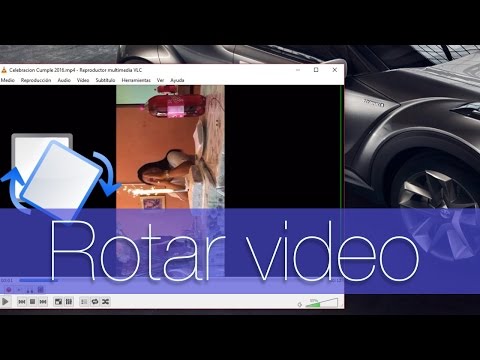
Cómo rotar vídeos con Windows Movie Maker

En la cinta de inicio, en la sección "Edición", verá dos botones, "Girar a la izquierda" y "Girar a la derecha". Seleccione "Girar a la derecha " y observamos hasta que nuestro vídeo se orienta en la forma correcta.
Posteriormente guardaremos nuestro video. La forma más sencilla de hacerlo es hacer clic en el menú "Archivo" y selecciona "Guardar película". Se le dará un montón de ajustes para elegir. En este caso, vamos a hacer más fácil en nosotros mismos y seleccionar "Recomendado para este proyecto".
Su nuevo archivo de película se procesa y se guarda en la ubicación de su elección. Ahora puede ver correctamente en el reproductor de vídeo predeterminado.
Cómo rotar vídeos con VLC

En el menú Ajustes y efectos, haga clic en la pestaña "Efectos de vídeo", y luego active la opción "Transformar".
Rote el video ya sea 90 grados o 180 grados y hacemos clic en "Cerrar". También puede utilizar la opción "Girar", pero es más sencillo transformar debido a que acaba de elegir su nueva orientación en el menú desplegable.
Ahora vemos que nuestro video está orientado correctamente y podemos verlo sin necesidad de voltear la cabeza. Como hemos dicho, sin embargo, este cambio no es permanente.

Publicar un comentario
¿Tienes algo que Decir?
¡Pues es tu Oportunidad para Opinar!